MFC-7420
常见问题解答与故障排除 |
我使用的是Mac OS X 10.7.x 或更高版本。按操作面板上的扫描键时,网络扫描功能无法正常使用。
步骤 1: 从设备操作面板上配置扫描仪设置。
打开设备选择器并配置扫描仪设置。
> 点击此处查看如何打开并使用设备选择器来配置扫描仪设置。
如果问题仍然存在,请转至步骤2。
步骤 2: 根据Macintosh 防火墙的不同设置,您可能会遇到此类问题。更改安全属性中的防火墙选项可解决此问题。
如果您看到屏幕上出现以下信息,请点击允许(Allow)。安全属性中的防火墙选项将被更改。
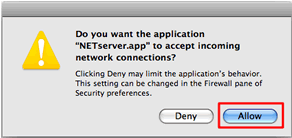
如果未看到屏幕信息,请遵循以下步骤操作。
-
从Apple菜单中选择系统偏好。
-
点击 安全&隐私 图标并点击 防火墙 选项卡。
-
点击 点击安全锁以进行更改。当出现提示信息,输入您的管理员密码来解锁安全&隐私偏好。
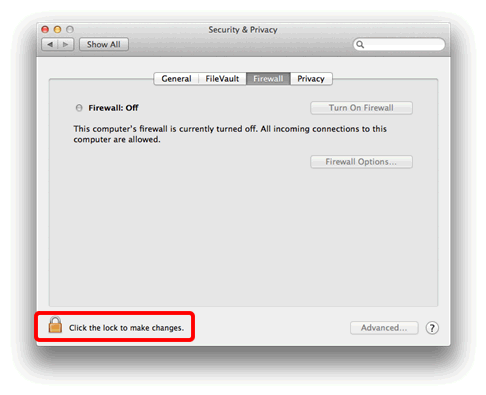
-
点击 防火墙选项。
如果防火墙已关闭,请点击 打开防火墙。
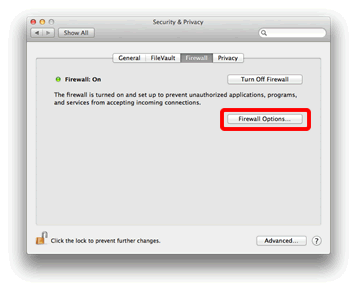
-
选择 自动允许已注册软件接收外部连接(Automatically allow signed software to receive incoming connections) 并点击列表底部的"+" 按钮。
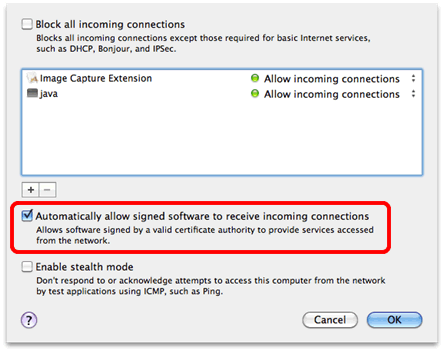
-
选择 Macintosh HD => 资源库(Library) => 打印机(Printers) => Brother => 实用程序(Utilities) => 服务器(服务器) => 网络服务器 或 网络服务器.app(NETserver or NETserver.app) 并点击 添加。
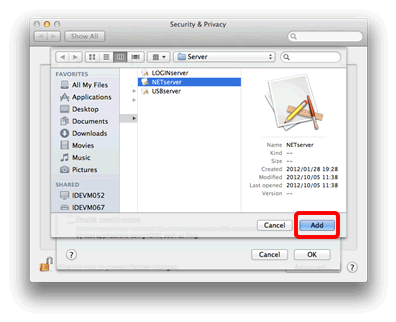
- 如果在目录中未找到网络服务器(NETserver)或NETserver.app文件夹, 请安装扫描仪驱动。最新驱动程序可从本网站的软件下载部分进行下载。
-
若您的硬件图标 (Macintosh HD 图标) 不在桌面:
- 点击 Finder => (首选项)Preferences....
- 在常规栏, 勾选 "显示桌面所有:(Show these items on the desktop:)"中的 "硬盘(Hard disks)"。
-
关闭 发现首选项(Finder Preferences) 窗口。
您的硬件图将出现在桌面。
-
现在,您可以在列表中找到网络服务器(NETserver)应用程序。
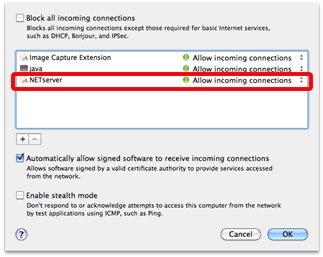
- 关闭安全应用程序。
内容反馈
请在下方提供您的反馈,帮助我们改进支持服务。
